|
|||||
フォルダ内のファイル比較ツールはフォルダ比較(2つのフォルダの比較、同一フォルダの時間差での比較)するFTP対応のツールです。 このフォルダ比較ツールの主な機能は以下の通りです。 ・ローカルのフォルダやファイルの比較(c:\tempまたはc:\temp\a.txt) ・FTPのフォルダやファイルの比較(ftp://<USER>:<PASS>@xxx/yyy/) ・差分結果をエクセル形式で保存 ・差分結果をCSV形式で保存 ・関連づけられたプログラムで開く ・比較フォルダ間のファイルコピー(選択ファイルをフォルダ1(旧) → フォルダ2(新) コピー) ・比較フォルダ間のファイルコピー(選択ファイルをフォルダ2(新) → フォルダ1(旧) コピー) ・比較フォルダからのファイル削除(選択ファイルをフォルダ1(旧)から削除) ・比較フォルダからのファイル削除(選択ファイルをフォルダ2(新)から削除) ・比較結果一覧をクリップボードへコピー ・ファイル比較ツール(テキスト、EXCEL、WORDの差分)との連携(テキスト差分表示ツールを同梱) ・関連づけられたプログラムで開く このフォルダ比較ツールと関係するその他のツールやサンプルソースはこちらです。 ファイル比較/フォルダ比較(ツール&サンプル) フォルダ内のファイル比較ツールの使用方法を以下に紹介しますのでお試しください。 1.フォルダ内のファイル比較ツールを起動します。  2.比較したい旧フォルダまたはファイルをドラック&ドロップするか「・・・」ボタンで指定します。 比較したい新フォルダまたはファイルをドラック&ドロップするか「・・・」ボタンで指定します。 (注)FTPの場合はドラック&ドロップや「・・・」ボタンが使用出来ません。キーボードで入力します。 (例)ftp://localhost/ftp/aaa/ (例)ftp://user:password@localhost/ftp/aaa/ (例)ftp://user:password@localhost/ftp/aaa/test.txt 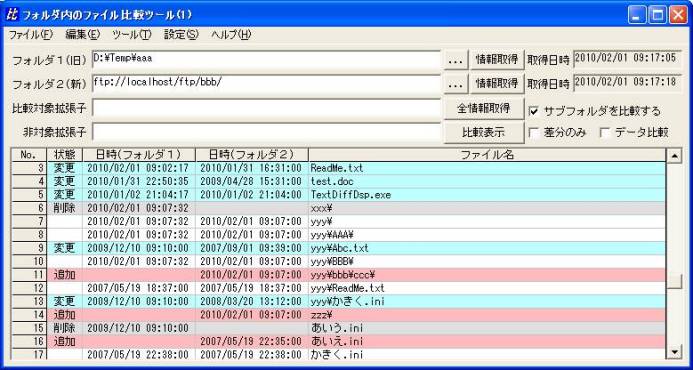 フォルダ比較結果が表示されます。 3.表示されている一覧でマウスの右ボタンをクリックするとメニューが表示されます。 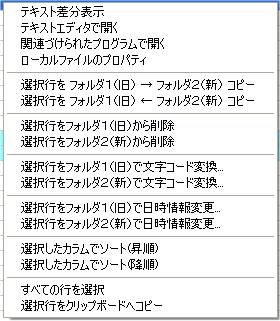 メニューを見て分かる通り、コピー機能(メニュー)によりファイルのアップロードやダウンロードが出来ます。 WEBページの差分ファイルを選択してアップロードする時に便利だと思いますが・・・ ちなみに、アップロード時やダウンロード時はバイナリモードの転送です。改行コードや文字コードの変更はしません。 改行コードや文字コードの変更をする場合は別途、文字コード変換機能(メニュー)を使用する必要があります。 4.フォルダ比較結果の任意の行をダブルクリックするかメニューのテキスト差分表示をクリックします。  ファイル比較結果が表示されます。 ファイル比較ツールもFTP対応しています。 ちなみにファイル比較ツールの右クリックメニューは以下の通りです。 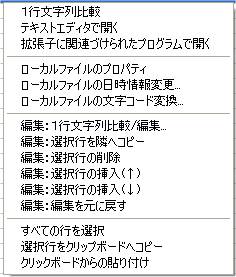 |
